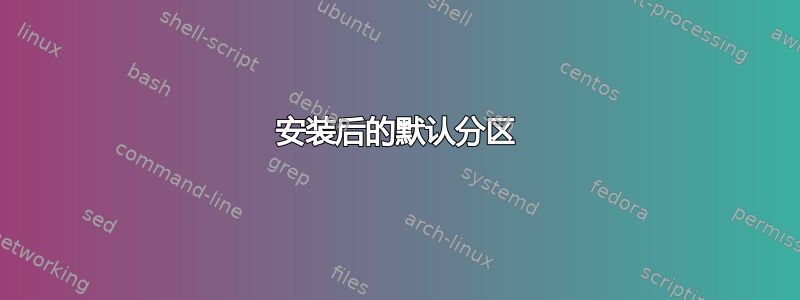
从头开始将 Ubuntu Desktop 14.04.1 安装到 128GB SSD 驱动器上,安装程序自动决定了三个分区。安装过程中我没有自己配置分区,也没有选择 LVM。
分区如下:
- 可启动分区 86GB Ext4 (/dev/sda1)
- 扩展分区 34GB (/dev/sda2)
- 交换分区 34 GB 交换 (/dev/sda5)
我可以稍后删除第二个分区并将其空间添加到第一个或第三个分区吗?这个操作会造成多大的破坏?
答案1
Linux 使用交换分区来增加应用程序所见的 RAM 内存 - 即硬盘中的空间,用于存储未使用的 RAM(如果您的计算机没有足够的 RAM)。
交换区也是在冬眠,即,如果您希望能够休眠,您的交换分区必须至少与您的 RAM 一样大。
现在做一些计算。86+34+34=154,而您的 SSD 只能存储 128GB。您没有三个这样的分区。您有一个基本的(86GB)分区,用于存储程序、数据、启动信息等。还有一个延长(34GB)分区,可以视为具有 34GB 空间来存放内容的(虚拟)驱动器。安装程序选择将其专用为交换空间 - 如果您没有太多 RAM,这可能是明智的决定。
至于您的问题,删除第二个分区(虚拟驱动器)也会删除其中的交换区域。这样做可能会增加滞后(如果你的电脑缺少内存)肯定会禁用休眠。
不过,你可以随意缩小它(34GB 交换分区是我见过或读到的最大的)。这样做会增加主系统可用空间。
按极好的键(也称为视窗键)并输入gparted。这将打开分区工具。系统将提示您输入密码,请输入密码。由于没有系统允许缩小/删除正在使用的分区,因此您需要先卸载它。
点击您的交换(第三)分割,查找分割菜单,选择卸载. 卸载时全部内部的分区延长分区,则将自动视为未安装。
点击您的交换分区。在前面有可用空间输入您想为系统释放多少兆字节。单击Enter。按>|Resize/Move按钮。
我宁愿建议设置一个单独的/home分区 - 一个存储用户程序设置和数据的地方,但这样做不是一件容易的事在已经安装 Ubuntu 之后。
因此,您可以简单地将其添加到存储所有内容的现有分区中。只需以与交换相同的方式缩小扩展分区,然后扩展您的基本的通过进入调整大小菜单并增加其大小来进行分区。
查看这些链接以获取详细信息 https://en.wikipedia.org/wiki/Virtual_memory http://www.linux.com/news/software/applications/8208-all-about-linux-swap-space
有关如何设置分区方案的详细说明 http://www.howtogeek.com/howto/35676/how-to-choose-a-partition-scheme-for-your-linux-pc/ http://www.howtogeek.com/116742/how-to-create-a-separate-home-partition-after-installing-ubuntu/


